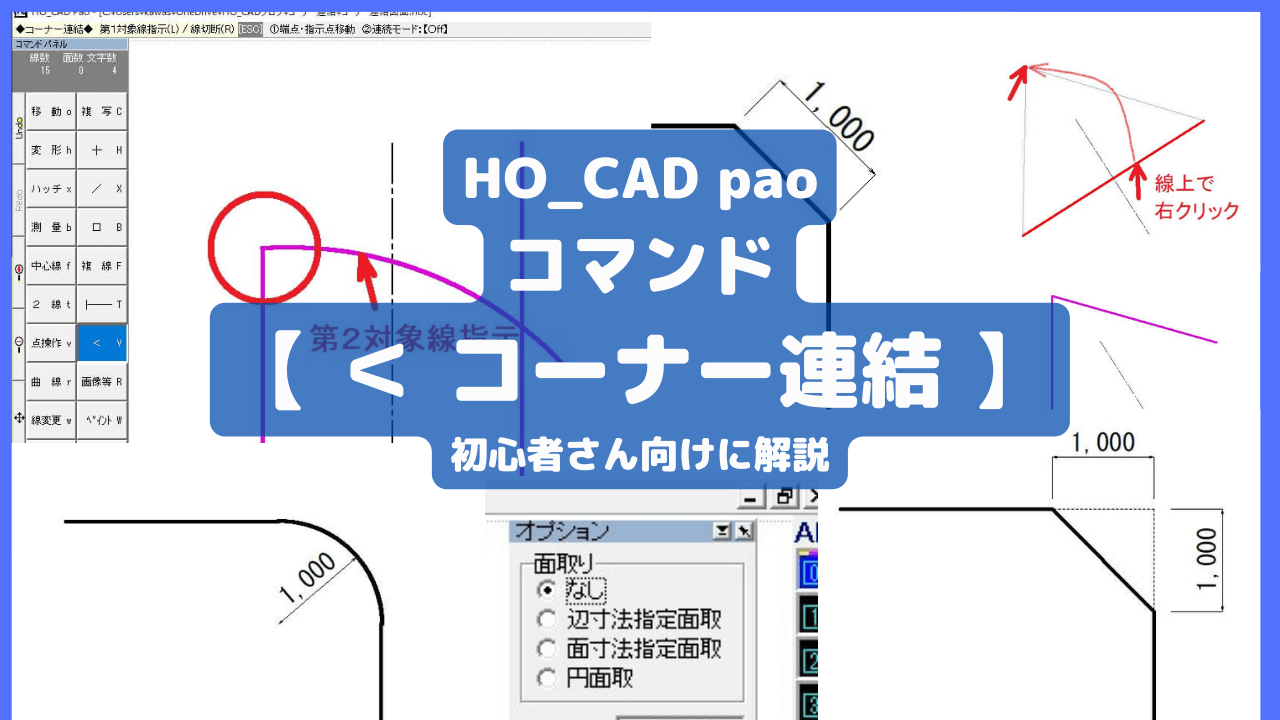【面積】求積表の作成方法|HO_CAD pao「寸法」④
このブログは、HO_CAD paoのコマンド「寸法」より、【面積】寸法の作成について解説しています。
「寸法」は下の図のようにコマンドパネルの下部にあります。
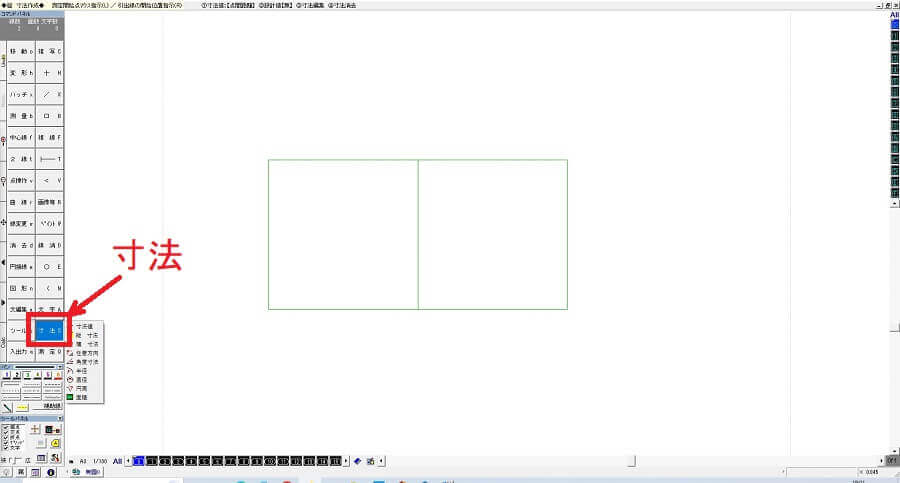
寸法コマンドをクリックすると、次のようなサブメニューが表示されます。
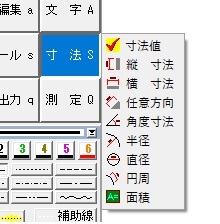
- 寸法値
- 縦寸法
- 横寸法
- 任意方向
- 角度寸法
- 半径
- 直径
- 円周
- 面積
この9つ寸法タイプの中から「面積」を選択します。
面積寸法は、引出線や寸法線による寸法値を作図するのではなく、求積表(面積計算書)を作成して図面に貼り付けします。
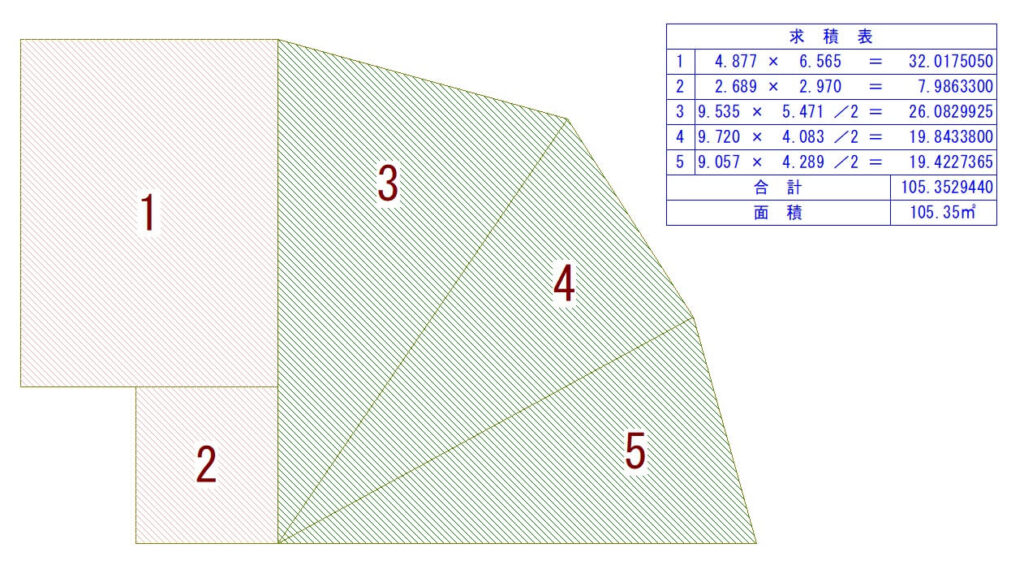
面積測定は長方形または三角形に対して行います。
1つの長方形・三角形の計測結果に対して1つの面積寸法データが作成できます。
- 「長方形」を測定します。(左クリック)
- 「三角形」を測定します。(右クリック)
作図単位を「m」にすると見やすくなります。
長方形面積作成
長方形の面積を測定します。
測定は常に軸角に対して0度の長方形の面積です。
例えば、傾いた長方形を測定する場合は、軸角をその長方形の傾きに合わせます。
測定する四角形の対角点を図のように左クリックします。
ダイアログが表示が【ON】の場合「求積部分の属性」の属性ダイアログが表示されます。
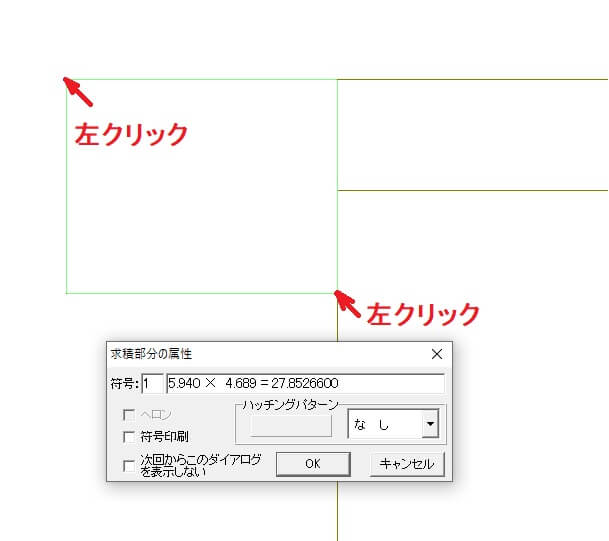
測定した四角形をお好みのハッチングパターンでペイントすることができます。
「符号印刷」にチェックを入れると、図形の中にある符号1,2,3などの数字を印刷時に表示します。
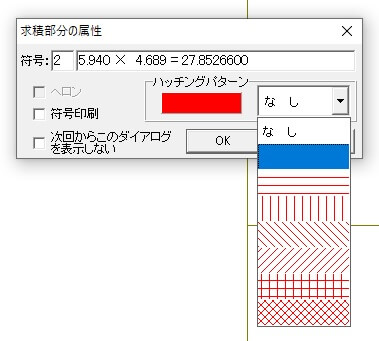
「①計算書作成」をクリックします。
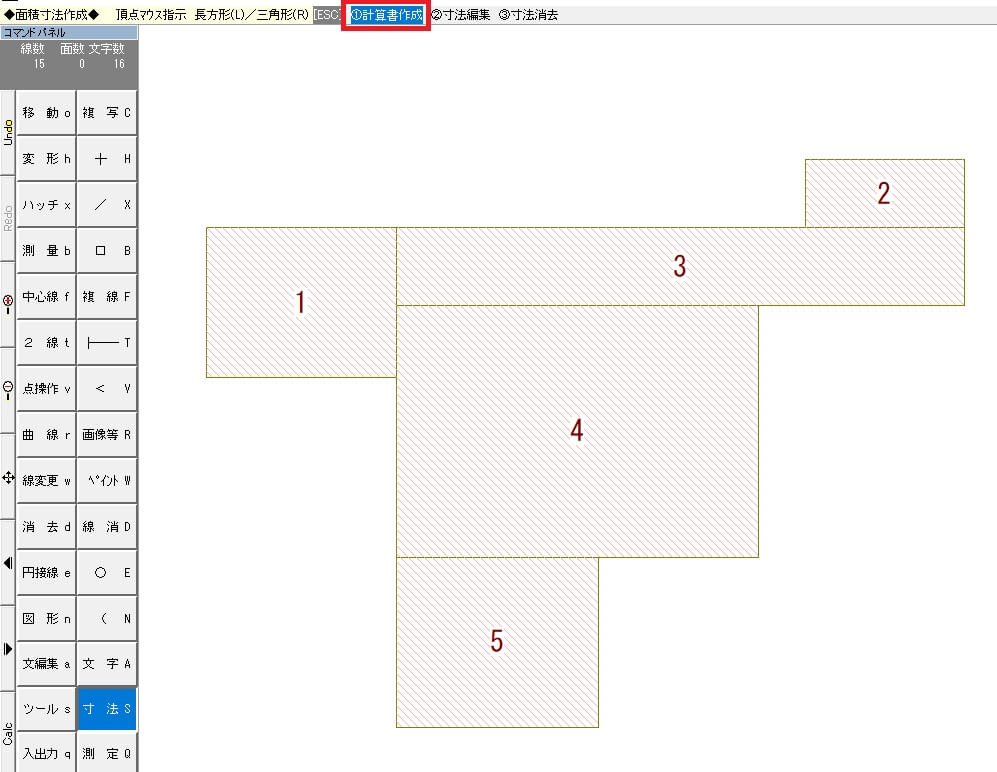
計算書を作成する四角形をマウスで指示します。(右、左クリックとも同じです)
マウスでの指示が完了したら、「①求積表作成」をクリックします。
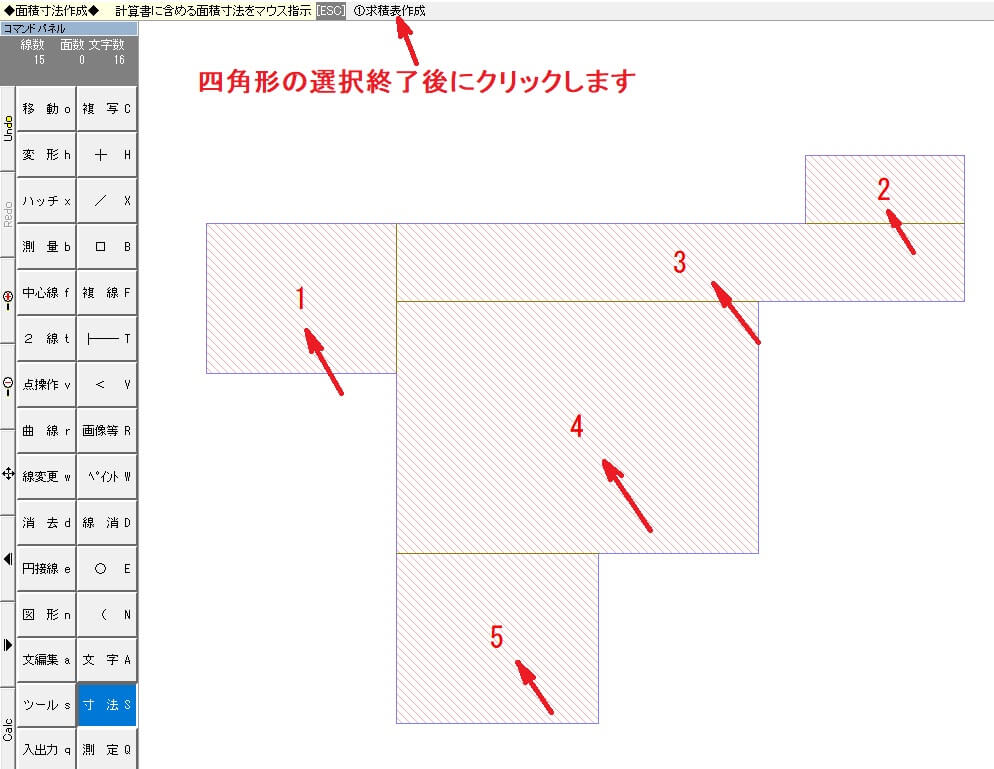
求積表ダイアログが表示されます。
ダイアログの中の求積表は編集可能です。
「図面に書き込み」をクリックすると、図面上に貼付けできます。
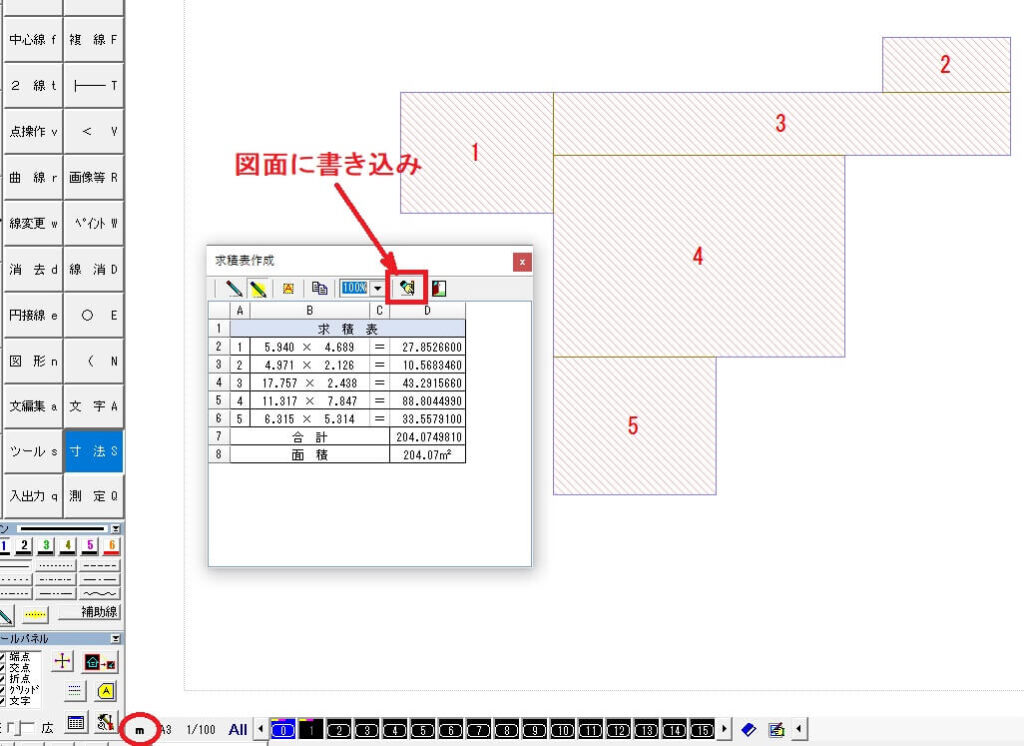
「求積表」を図面上に貼付けして完了となります。
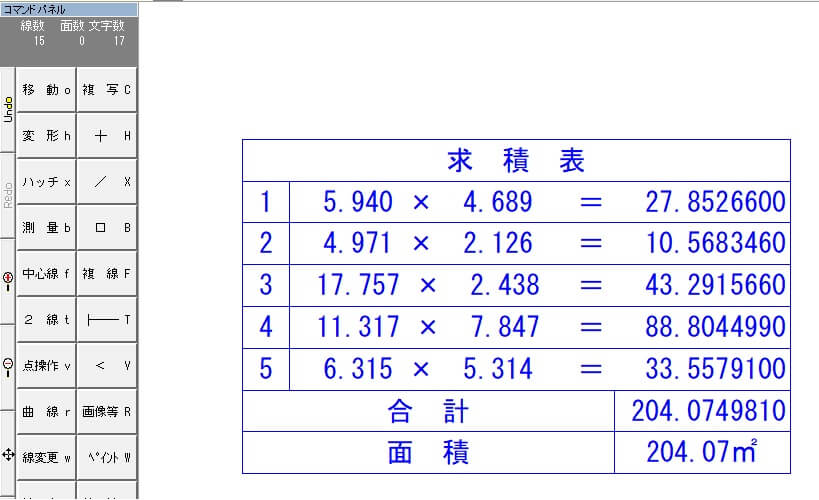
コピーすると「Excel」にも貼り付けできます。
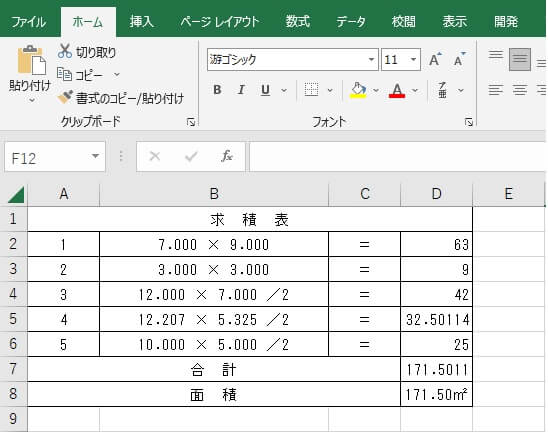
三角形面積作成
三角形の面積を測定します。
通常は「底辺×高さ÷2」で計算しますが、「求積部分の属性」の属性ダイアログで「ヘロン」にチェックを入れるとヘロンの公式により面積を計算します。
底辺×高さ÷2
三角形の頂点を「右クリック」します。
2点目、3点目をマウスで指示します。(右、左クリックとも同じです)
四角形面積測定と同様に、ダイアログが表示が【ON】の場合、「求積部分の属性」の属性ダイアログが表示されます。
面積寸法を計算した部分は「ハッチングパターン」でペイントで着色できます。
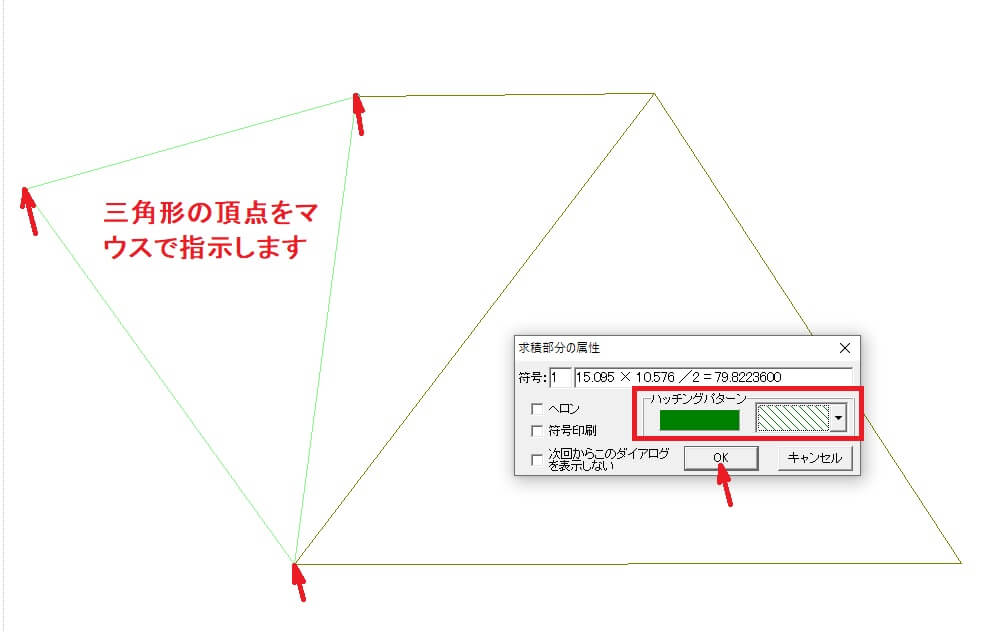
①計算書作成をクリックします。
面積計算書に算入する三角形をクリックします。
三角形選択終了後に①求積表作成をクリックします
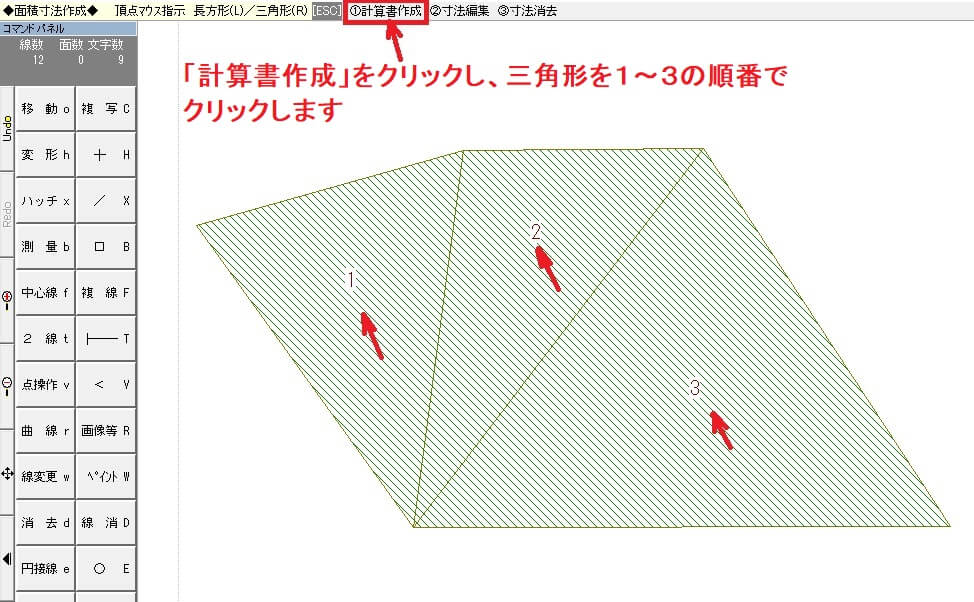
求積表ダイアログが表示されます。
ダイアログの中の求積表は編集可能です。
図面に書き込みをクリックすると、図面上に貼付けできます。
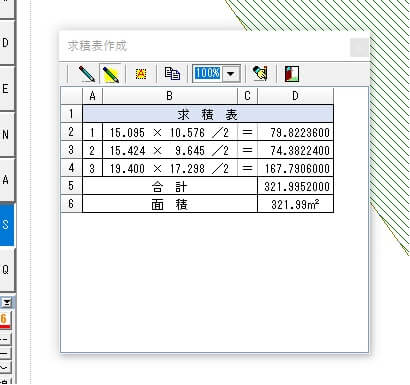
「求積表」を図面上に貼付けして完了となります。
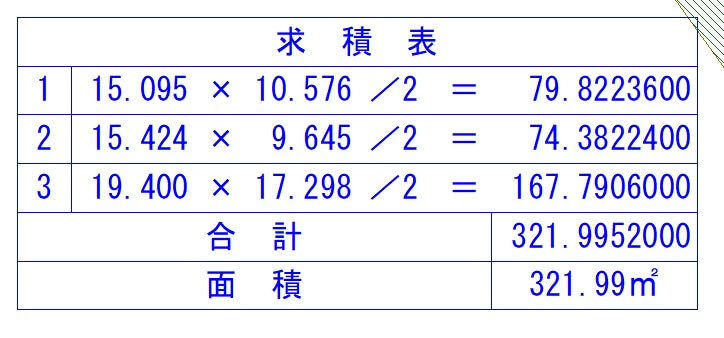
ヘロンの公式
三角形面積計算(ヘロンの公式)についてはこちらのブログをご覧ください。

おわりに
今回のブログは、HO_CAD paoのコマンド「寸法」より【面積】寸法について解説させていただきました。
面積寸法は、引出線や寸法線による寸法値を作図するのではなく、求積表を作成して図面に貼り付けします。
面積測定は長方形または三角形に対して行います。
1つの長方形・三角形の計測結果に対して1つの面積寸法データを作成します。
- 「長方形」を測定します。(左クリック)
- 「三角形」を測定します。(右クリック)
作図単位を「m」にすると見やすくなります。
ということで、面積寸法の解説は以上となります。
最後まで読んでいただきありがとうございました。


|
にほんブログ村 |
にほんブログ村 |
にほんブログ村 |